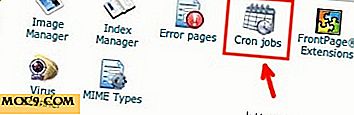Slik installerer du flere Windows-programmer på bare 6 klikk
Har du noen gang vært surfing på nettet eller lest en artikkel og kom over et program eller et nettsted som løser et veldig enkelt problem? Et problem som frem til det punktet du bare har behandlet fordi det er hvordan ting er? Når du leser litt om denne fantastiske problemløseren sier du "DAMN! Jeg skulle ønske jeg hadde tenkt på det. Det er så enkelt. "Ninite er et av disse nettstedene.
I et nøtteskall Ninite er en app nedlasting og installatør. Men det tilbyr mer enn bare en katalog med apps å laste ned. Hva gjør Ninite spesielt, er de tar alt det som folk flest har gjort - verktøylinjer - og sparer deg fra å måtte klikke neste 50 ganger. Kinda får deg til å ønske du fikk deg av din latte butt og skapte noe som dette, ikke sant?
Hvilke apper fungerer det med?
De fleste appene er åpen kildekode programvare som Firefox, Skype, Chrome, VLC, GIMP og Filezilla. Det er også mange andre. Landingssiden er delt inn i kategorier; nettlesere, meldinger, media, bildebehandling, dokumenter, sikkerhet, runtime, fildeling, verktøy, andre, komprimering og utviklerverktøy. Totalt er det for øyeblikket 71 forskjellige apper å laste ned og installere via Ninite.

Hvordan bruker du det?
1. Jeg forteller deg, det er super enkelt. Start med å velge ett eller flere programmer du vil installere på Windows-datamaskinen. Jeg velger CutePDF, Evernote, Defraggler og Recuva. (1 klikk hvis du installerer 1 app)

2. Klikk på den store Get Installer- knappen. Venter du fortsatt på den harde delen? (Klikk 2)

3 . Du vil bli tatt til en skjerm som viser alle appene som følger med i installasjonsprogrammet du vil laste ned.

4. Nederst på skjermen bruker Chrome - du må klikke for å lagre installasjonsprogrammet på skrivebordet. (Klikk 3)

5. Gå til hvor filene lastes ned til. Du vil se en ny fil som har Ninite-logoen. Du vil også legge merke til at filnavnet inneholder alle appene du har valgt å laste ned.

6. Dobbeltklikk installasjonsprogrammet for å starte installasjonen. (Klikk 4 og 5)
7. På min netbook måtte jeg klikke en gang til popup for å kjøre installasjonsprogrammet, det kan hende du ikke trenger å avhenge av sikkerhetsinnstillingene dine. (Klikk 6)

Du vil da se en fremdriftslinje.

Hele installasjonen er helt hender. Gå få den kaffefyllingen eller noe. Når du kommer tilbake, vil alt bli gjort. Alvorlig er det alt der er til det. Her er skrivebordsgenveiene som er opprettet av installatøren.

Noe å merke seg om å bruke den gratis versjonen av Ninite (ja det er et proabonnement). Installatøren (e) du laster ned trenger en Internett-tilkobling for å laste ned filer fra Evernote eller Mozilla eller hvilken app du installerer.
Hvis du setter opp en ny datamaskin med alle favorittappene dine, nettlesere og andre nødvendigheter, er dette definitivt et nettsted du vil huske på. Hvis du setter opp datamaskiner veldig regelmessig, har proabonnementet noen funksjoner for å gjøre jobben enklere og raskere. Her er en link til siden som snakker om Ninite Pro betalte versjonen hvis du trenger flere funksjoner. For mine personlige behov fungerer den gratis versjonen fantastisk.
Hvor mange klikk tar det med deg å installere et program? Som en sammenligning regnet jeg for å se. Det tok meg 16 klikk å installere 1 program (CCleaner) rett fra piriform.com/ccleaner. Jeg installerte 4 apper (2 apper er fra samme firma som lager CCleaner) ved hjelp av Ninite i 6 klikk.
Hvilke andre tidsparere har du når du setter opp en ny datamaskin?